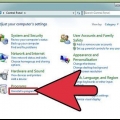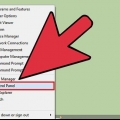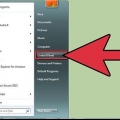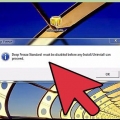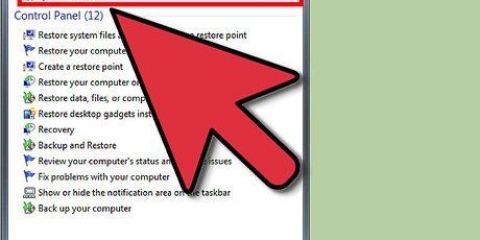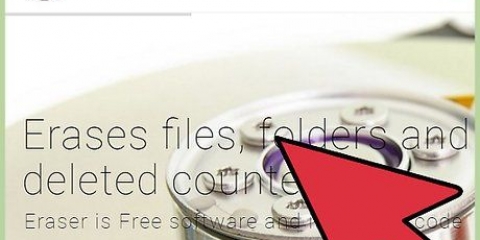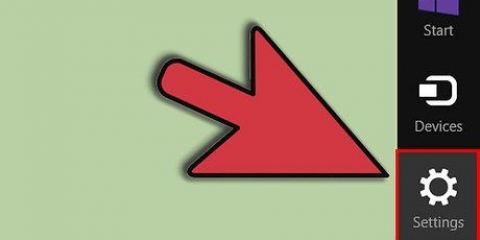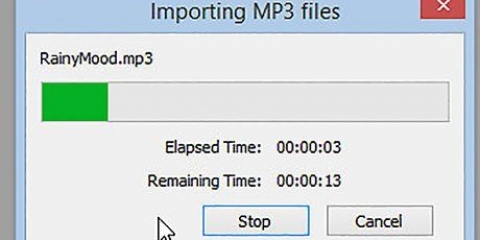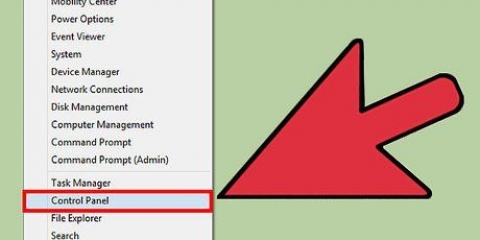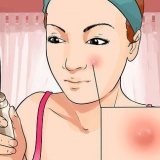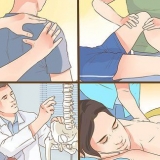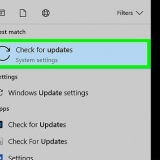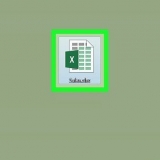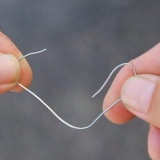Klik på fanen "Fremskreden" og så videre "Nulstil." Der vises et vindue på din skærm, hvor du bliver bedt om at bekræfte, om du virkelig ønsker at gendanne Internet Explorers standardindstillinger. Klik på "Nulstil." Genstart Internet Explorer.
Du kan også åbne kontrolpanelet ved at bruge søgefunktionen i Windows. bare skriv "kontrolpanel" i søgefeltet og klik på Kontrolpanel på listen over søgeresultater. Rul gennem listen over installerede programmer, indtil du ser den værktøjslinje, du vil fjerne. Vælg værktøjslinjen og klik på "fjerne." 



Klik på "Udvidelser." Vælg den værktøjslinje, du vil fjerne, og klik derefter på knappen "fjerne." Genstart Mozilla Firefox for at ændringerne træder i kraft. 
Vælg den værktøjslinje, du vil fjerne, og klik "Afinstaller installationen." Genstart Safari for at ændringerne træder i kraft. 

/Library/LaunchAgents/ /Library/LaunchDaemons/ /Library/StartupItems/ /Library/InputManagers/ HD/Bibliotek/Internet plug-ins/ HD/Bibliotek/Inputmetoder/ HD/Bibliotek/Inputadministratorer/ HD/Bibliotek/ScriptingAdditions
Fjern værktøjslinjer
Indhold
Mange programmer installerer værktøjslinjer i din internetbrowser, nogle gange uden at du selv ved det. Det kan være svært at fjerne disse værktøjslinjer, især hvis du har flere installeret på din computer. Læs denne guide for at finde ud af, hvordan du fjerner værktøjslinjer fra Internet Explorer, Chrome, Firefox og Safari.
Trin
Metode 1 af 4: Internet Explorer

1. Deaktiver værktøjslinjen i Internet Explorer. Klik på tandhjulsikonet i øverste højre hjørne af vinduet. Klik på "Administrer tilføjelser" i menuen, der vises. I menuen "Typer af plug-ins" til venstre vælger du så "Værktøjslinjer og udvidelser." Find den værktøjslinje, du vil deaktivere, på listen til højre for menuen. Klik derefter på knappen "Slukke" i nederste højre hjørne.

2. Fjern værktøjslinjen fra din computer. Åbn kontrolpanelet fra startmenuen eller ved at trykke på Windows-tasten + X (kun i Windows 8). Vælg under overskriften "Programmer" til "Afinstaller et program." I Windows XP kaldes denne mulighed "Tilføj eller fjern et program."
Find værktøjslinjen på listen over programmer. Klik på værktøjslinjen, og klik derefter på knappen "fjerne."

3. Gendan Internet Explorers standardindstillinger. Du skal udføre dette trin, hvis du ikke kan fjerne værktøjslinjen via kontrolpanelet. Åbn Internet Explorer, klik på tandhjulsikonet og vælg "Internet muligheder."
Metode 2 af 4: Google Chrome

1. Prøv at fjerne værktøjslinjen fra Kontrolpanel. Klik på indstillingen i Windows Kontrolpanel "Programmer og funktioner."

2. Åbn menuen i Chrome "Tilpas og administrer Google Chrome". Hvis du ikke kan fjerne værktøjslinjen ved hjælp af Kontrolpanel, skal du fjerne den fra selve Chrome. Du kan få adgang til Chrome-menuen ved at klikke på knappen med de tre vandrette bjælker i øverste højre hjørne af browservinduet.
Vælge "Indstillinger" i menuen, der vises. Klik derefter på "Udvidelser" i venstre menu i vinduet "Indstillinger."

3. Fjern værktøjslinjen fra Chrome. Rul ned, indtil du ser den værktøjslinje, du vil fjerne. Klik på skraldespanden til højre for værktøjslinjens navn. Chrome vil bede dig om at bekræfte, om du virkelig vil fjerne værktøjslinjen. Klik på "fjerne."
Du skal ikke genstarte Chrome efter at have fjernet værktøjslinjen fra menuen "Udvidelser" slettet. Resultatet skal være umiddelbart synligt.
Metode 3 af 4: Mozilla Firefox

1. Fjern værktøjslinjen. Åbn kontrolpanelet fra startmenuen eller ved at trykke på Windows-tasten + X (kun i Windows 8). Vælg under overskriften "Programmer" til "Afinstaller et program." I Windows XP kaldes denne mulighed "Tilføj eller fjern et program."
- Find værktøjslinjen på listen over programmer. Klik på værktøjslinjen, og klik derefter på knappen "fjerne."

2. Fjern værktøjslinjen via Add-ons Manager i Firefox. Hvis du ikke har været i stand til at fjerne værktøjslinjen ved hjælp af kontrolpanelet i Windows, kan du fjerne værktøjslinjen i selve Firefox. Åbn Firefox, og klik på Firefox-knappen. Vælg i menuen for "Tilføjelser."
Metode 4 af 4: Safari

1. Fjern værktøjslinjen ved hjælp af extension manager i Safari. Klik på "Safari" og vælg derefter "Præferencer." Klik derefter på fanen "Udvidelser."

2. Fjern værktøjslinjen fra dit system. Åbn et Finder-vindue, og åbn derefter mappen "Programmer." Rul ned, indtil du finder mappen med værktøjslinjer. Åbn denne mappe.
Vælg den værktøjslinje, du vil fjerne, og klik "Afinstaller installationen." Værktøjslinjen vil nu blive fjernet fra din computer.

3. Slet resterende filer. Hvis du har afinstalleret værktøjslinjen, men den stadig dukker op, når du åbner Safari, skal du tjekke din computer for filer, der er efterladt efter afinstallation. Tjek følgende placeringer for relaterede filer. Slet enhver fil, der har samme navn som den værktøjslinje, du forsøger at slette:
Tips
- Du kan midlertidigt deaktivere værktøjslinjer i Internet Explorer og Mozilla Firefox. Hvis du bruger Internet Explorer, skal du klikke på Start-menuen, flytte musen til "Alle programmer" stå og vælg så "skrivebordstilbehør." Klik på "Systemværktøjer" og vælg derefter "Internet Explorer (uden tilføjelser)." Tænd din browser og se på meddelelsen øverst i vinduet, der fortæller dig, at du bruger Internet Explorer med alle tilføjelser deaktiveret. Hvis du bruger Mozilla Firefox, skal du starte din browser, gå til menuen "Ekstra" og vælg derefter "Tilføjelser." Vælg den værktøjslinje, du vil fjerne, og klik "fjerne."
Artikler om emnet "Fjern værktøjslinjer"
Оцените, пожалуйста статью
Populær